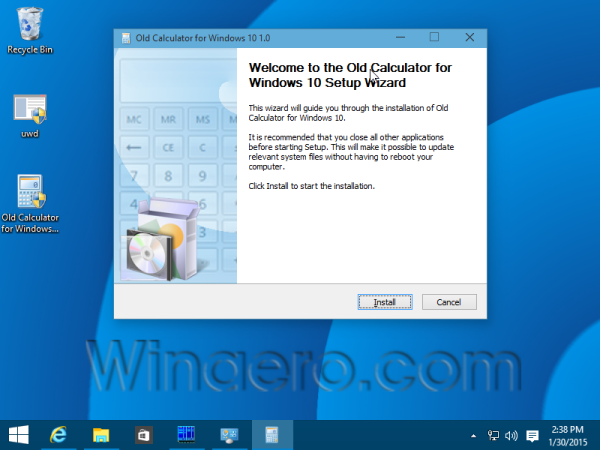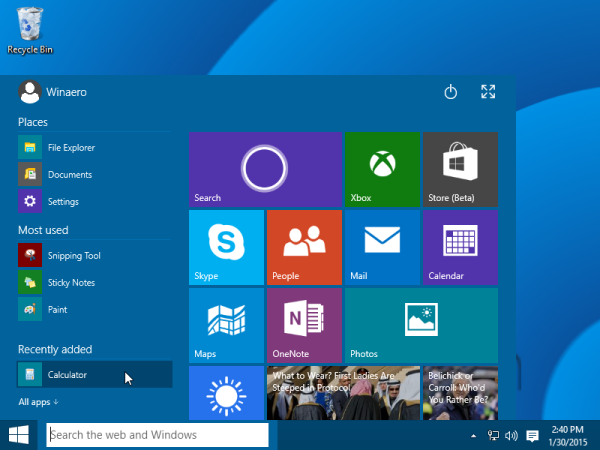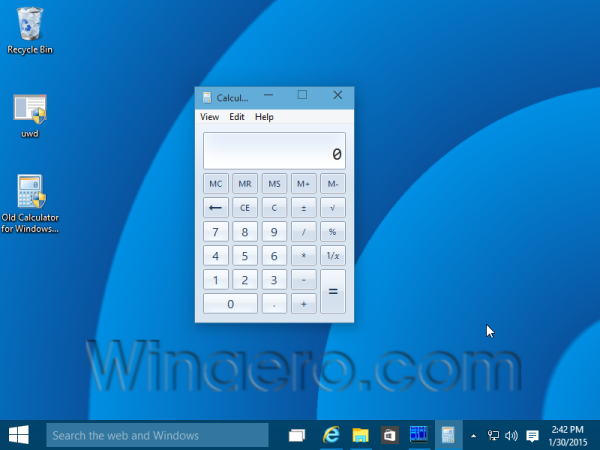Ve Windows 10 se Microsoft zbavil staré dobré aplikace kalkulačky a nahradil ji novou moderní aplikací, o které jsme nedávno psali zde: Spusťte kalkulačku přímo ve Windows 10 . Mnoho lidí není spokojeno s touto změnou, protože starý soubor Calc.exe se načítal rychleji a byl použitelnější pro uživatele myši / klávesnice. Pokud byste chtěli získat klasickou aplikaci Kalkulačka zpět v systému Windows 10, je to možné. V tomto článku se podíváme na Stará kalkulačka pro Windows 10 program, který vám umožní získejte kalkulačku ze systému Windows 8 a Windows 7 ve Windows 10 .
Aktualizace: je k dispozici nová verze Old Calculator. V této verzi jsem umožnil staré kalkulačce „přežít“ po sfc / scannow, Windows Update atd. Žádné systémové soubory již nebudou nahrazeny.
Chcete-li získat kalkulačku ze systému Windows 8 a Windows 7 ve Windows 10, musíte provést následující věci:
- Stáhněte si instalační program pro Old Calculator pro Windows 10 zde: Stará kalkulačka pro Windows 10
- Spusťte instalační program. Bude to vypadat takto:
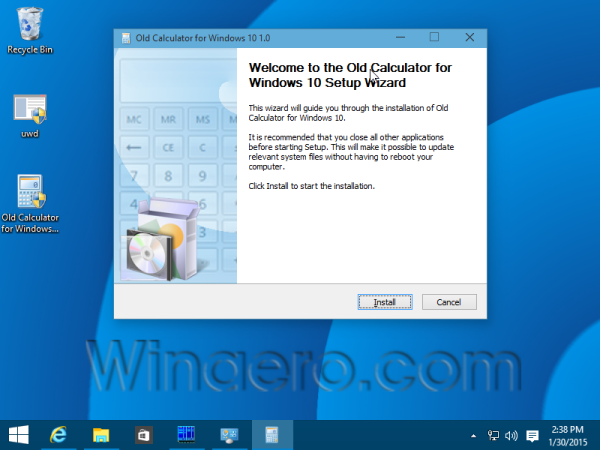
- Postupujte podle jeho pokynů. Po dokončení najdete v nabídce Start zástupce staré dobré aplikace Kalkulačka:
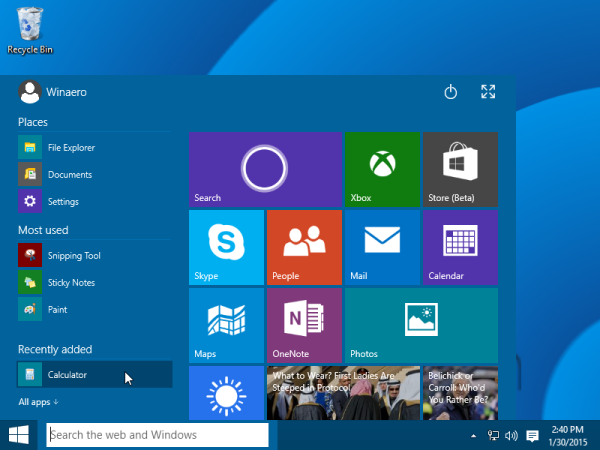
- Po spuštění získáte známou aplikaci:
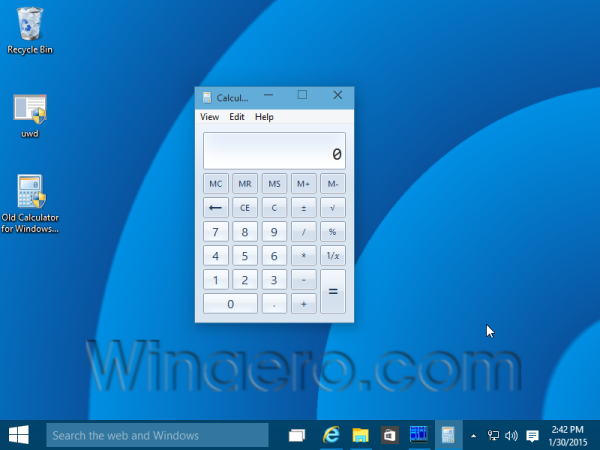
Jsi hotov. Aplikace Kalkulačka bude zcela oživena, např. budete jej moci spustit jako 'calc.exe' z dialogového okna Spustit nebo z vyhledávacího pole na hlavním panelu nebo z Cortany. Bude mít stejný jazyk rozhraní jako váš operační systém. Pokud se rozhodnete vrátit se k aplikaci Modern Calculator, stačí odinstalovat Old Calculator z aplikace Settings Uninstall a program, viz následující snímek obrazovky:


A je to!